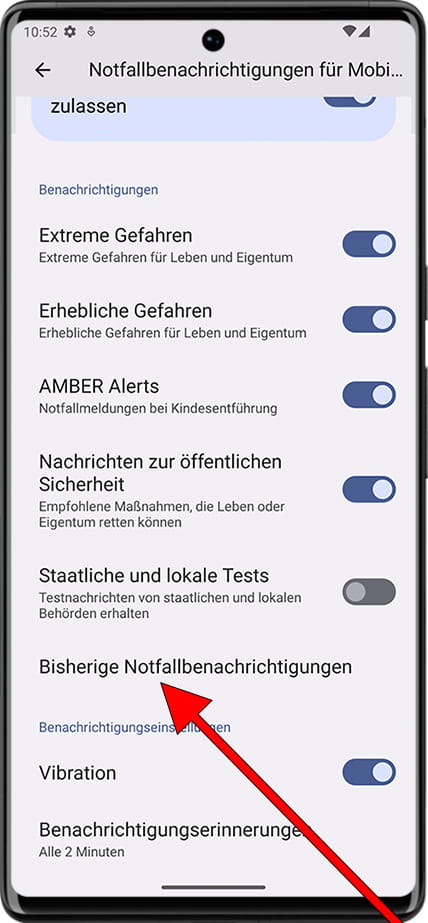Verwalten Sie WLAN-Benachrichtigungen auf dem TCL 20 XE
Aktivieren oder deaktivieren Sie Notfallwarnungen auf dem TCL 20 XE
Haben Sie kürzlich einen Notfallalarmtest auf Ihrem TCL 20 XE erhalten und möchten ihn deaktivieren? Sie wissen nicht, ob Sie Notfallbenachrichtigungen aktiviert haben und diese aktivieren möchten? Möchten Sie die Notfallwarnungen überprüfen, die Sie kürzlich erhalten haben? Was auch immer Ihr Fall ist oder Sie einfach nur überprüfen möchten, ob auf Ihrem 20 XE drahtlose Notfallwarnungen aktiviert sind, hier erklären wir Ihnen, wie das geht. Wir bieten Ihnen eine Schritt-für-Schritt-Anleitung mit Bildern, damit Sie sich nicht verlaufen.
Sie sollten wissen, dass Notfallwarnungen eine neue Funktion sind, die in mehreren Ländern und Regionen implementiert wird. Derzeit werden Tests durchgeführt, um die korrekte Funktion des Systems sicherzustellen. Möglicherweise hatten Sie große Angst, als Sie sahen, dass Ihr 20 XE einen Ton mit hoher Lautstärke ausgibt und eine Warnmeldung auf dem Bildschirm anzeigt, ohne den Grund zu verstehen.
Wir empfehlen logischerweise, diese Notfallbenachrichtigungen aktiv zu halten, da sie im Falle einer Katastrophe oder eines Notfalls sehr nützlich sind. Darüber hinaus stellen sie kein Datenschutzproblem dar. Wir können von den Behörden nicht verlangen, diese Warnungen nicht an unsere Telefonnummer zu senden, da sie an alle Geräte in einem bestimmten Bereich gesendet werden, unabhängig davon, ob sie mit dem Internet verbunden sind oder nicht. Möglicherweise möchten Sie diese Funktion jedoch auf Ihrem 20 XE deaktivieren, insbesondere wenn Sie bereits mehrere Geräte besitzen und verhindern möchten, dass alle gleichzeitig klingeln.
Geschätzte Zeit: 2 Minuten.
Diese Anleitung besteht aus insgesamt 7 Schritten.
1- Erster Schritt:
Um auf die Einstellungen des TCL 20 XE zuzugreifen, suchen Sie zunächst das Zahnradsymbol, das auf dem Startbildschirm des Geräts erscheinen sollte. Wenn Sie es dort nicht finden, wischen Sie vom unteren Rand des Startbildschirms nach oben, um die App-Liste zu öffnen. In dieser Liste finden Sie die Systemsuchmaschine; Geben Sie „Einstellungen“ ein.

2- Zweiter Schritt:
Scrollen Sie in den Einstellungen des TCL 20 XE nach unten, bis Sie den Abschnitt „Benachrichtigungen“ erreichen. In diesem Abschnitt finden Sie die Einstellungen für Notfallwarnungen. Drücken Sie, um auf die Benachrichtigungseinstellungen zuzugreifen.
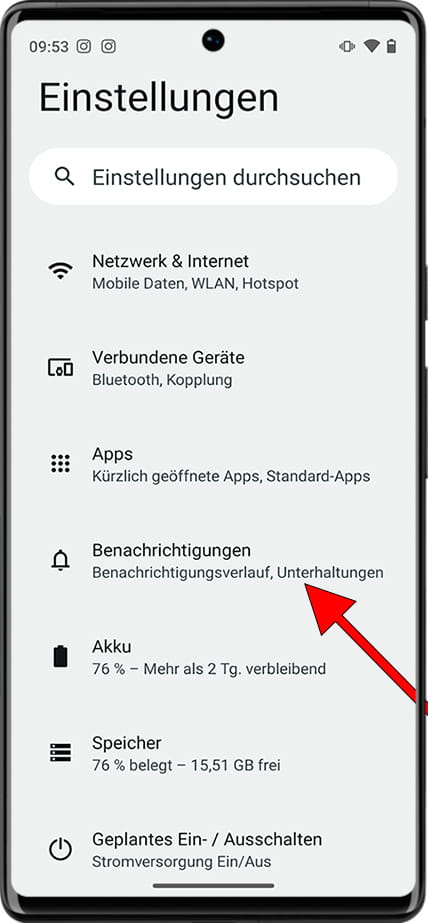
3- Schritt drei:
Scrollen Sie im Abschnitt „Benachrichtigungen“ erneut nach unten, bis Sie den Abschnitt „Wireless Emergency Alerts“ erreichen. Drücken Sie diese Taste, um auf die Notfallalarmeinstellungen zuzugreifen und zu prüfen, ob diese aktiviert oder deaktiviert sind.
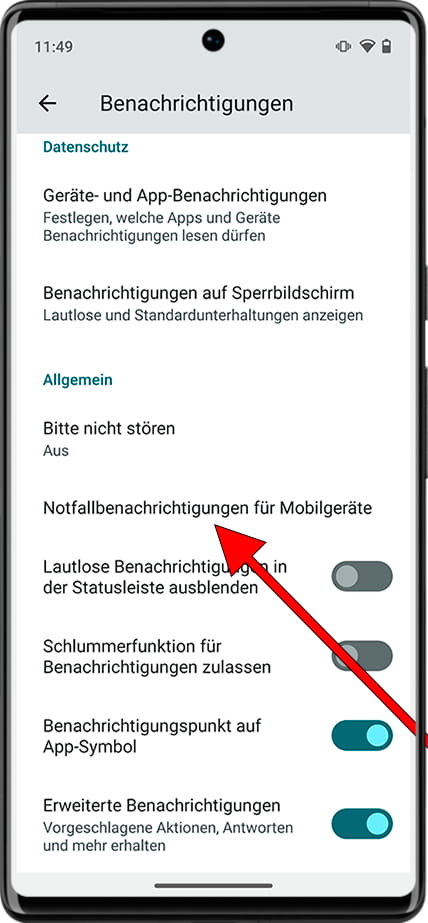
4- Schritt vier:
Sobald wir uns in den Einstellungen für „Notfallbenachrichtigungen für Mobilgeräte“ befinden, können wir überprüfen, ob Alarmbenachrichtigungen aktiviert sind oder nicht.
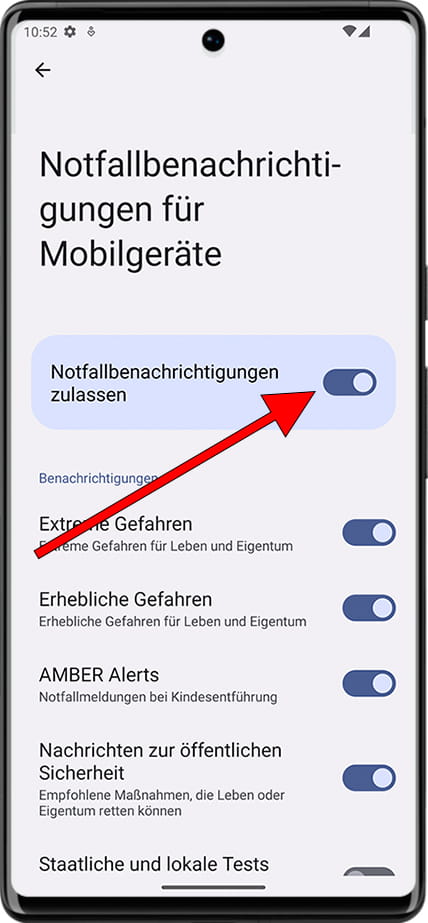
5- Schritt fünf:
Überprüfen Sie, ob der Abschnitt „Extreme Gefahren“ aktiviert ist, und ändern Sie bei Bedarf seinen Status.
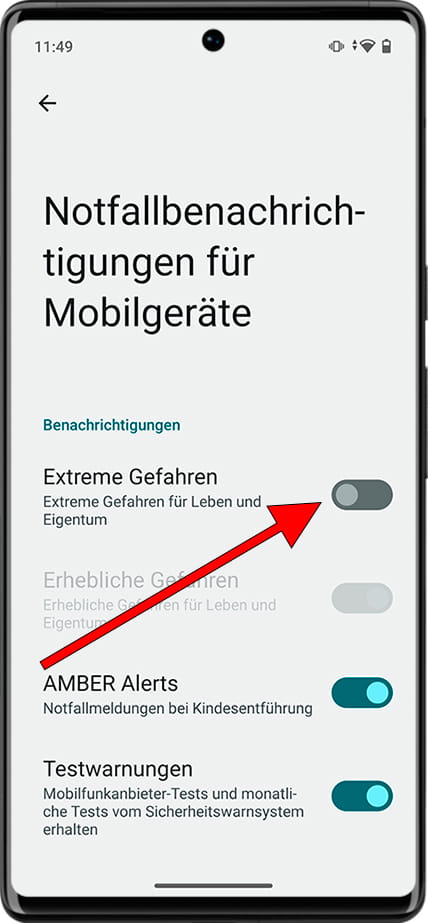
6- Schritt fünf:
Zusätzlich zum Ein- und Ausschalten von Notfallwarnungen können Sie Testwarnungen auf Ihrem TCL 20 XE verwalten. Diese von den Betreibern durchgeführten Tests dienen der Überprüfung der ordnungsgemäßen Funktion des Sicherheitswarnsystems.

7- Schritt fünf:
Greifen Sie auf den „Notfallalarmverlauf“ auf Ihrem TCL 20 XE zu, um zuvor gesendete Alarme zu überprüfen.